大家都知道软件无法运行问题大都是由兼容性导致的,所以这时我们就需要以兼容模式运行这个程序,有朋友说在自己使用的win11系统中,没有找到兼容性设置,今天来说说win11找不到兼容性设置的解决方法.
由于我们日常使用中的win11系统兼容性没有那么强大,导致一些用户在安装完某些软件之后总是需要对其进行兼容性设置,可是近日有的用户想要设置某个软件的兼容性时win11专业版系统中找不到兼容设置了,那么win11专业版找不到兼容设置怎么办呢?这里小编就来告诉大家win11找不到兼容设置修复方法 。
1、按下Win+R键打开运行,输入gpedit.msc,点击确定;

文章插图
2、在本地组策略编辑器窗口中,展开至“计算机配置》管理模板》Windows组件》应用程序兼容性”,在右侧找到“删除程序兼容性属性页”并双击打开;

文章插图
3、将其设置为“未配置”,点击确定;
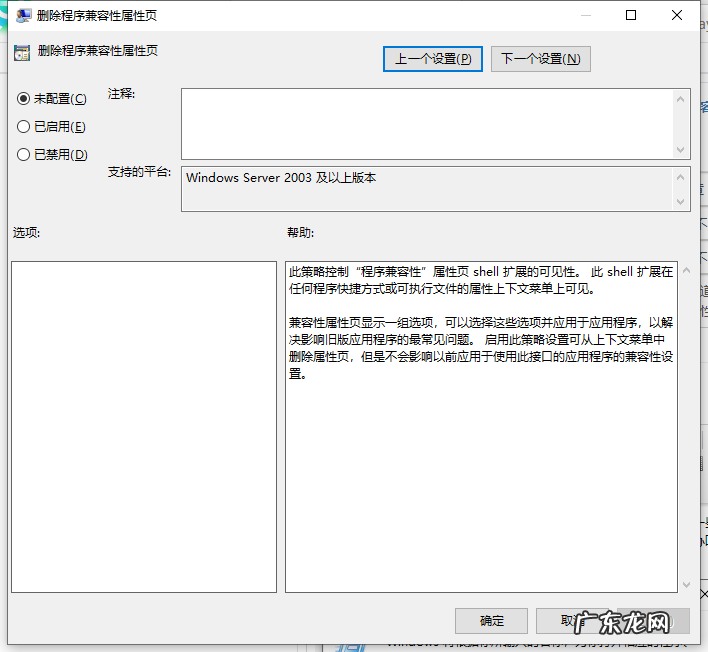
文章插图
4、设置完成后,重新打开程序软件的属性,就可以看到兼容性选项了 。
【win10设置兼容性视图设置 win11找不到兼容性设置的解决方法】意思就是win11找不到兼容性设置的解决方法啦,希望能帮助到大家 。
- 联想win10重装系统步骤 联想电脑怎么重装win10系统
- win10有必要登录微软账户吗 win10登录时有两个账号怎么删除一个
- win10怎么查看双通道 win10怎么查看内存条是什么型号
- windows更新有必要吗 win10之后还有windows11吗
- win10开机蓝屏进不去 详解win10电脑经常蓝屏是什么原因
- win10磁贴不显示 win10磁贴桌面设置教程
- 怎样查看win10版本 自己在电脑上怎么查看win10版本
- win10怎么关掉自带输入法 win10要怎么卸载微软拼音输入法
- 把手门锁安装图解教程 手把手教你win10自动关机设置教程
- win10核显控制面板 快速找到win10控制面板方法步骤
特别声明:本站内容均来自网友提供或互联网,仅供参考,请勿用于商业和其他非法用途。如果侵犯了您的权益请与我们联系,我们将在24小时内删除。
